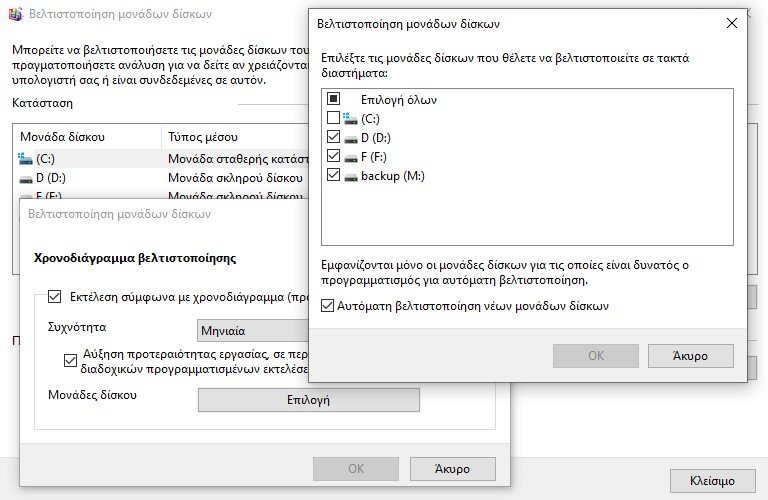Προτιμάτε τους HDD αντί τους SSD; Τότε δείτε επτά δωρεάν εργαλεία για να αυξήσετε την απόδοση των σκληρών σας δίσκων.

Αν τα Windows επιβραδύνονται με την πάροδο του χρόνου, και αν μέσα στο μηχάνημά σας έχετε σκληρούς δίσκους (HDD), τότε μπορείτε να βελτιώσετε την ταχύτητα και την αποτελεσματικότητα των δίσκων σας με αυτά τα δωρεάν εργαλεία για Windows.
Κάποια από αυτά είναι της εταιρείας Microsoft και ενσωματωμένα στα Windows και κάποια άλλα τρίτων κατασκευαστών. Ας τα δούμε:
Table of Contents
Windows Optimize Drives
Ξεκινάμε με ένα εγγενές εργαλείο των Windows, το Windows Optimize Drives ή στα Ελληνικά Βελτιστοποίηση μονάδων δίσκων. Μπορεί να αναλύσει το σύστημά σας για ζητήματα ανασυγκρότησης και, στη συνέχεια, να διορθώσει τυχόν προβλήματα που θα εντοπίσει.
Αν δεν είχατε ασχοληθεί με τις ρυθμίσεις των Windows, τότε θα πρέπει να εκτελείται ήδη στο μηχάνημά σας, σε αυτόματο χρονοδιάγραμμα. Για να βρείτε το εργαλείο πηγαίνετε στο Έναρξη έλεγχο, μεταβείτε στο Έναρξη > Εργαλεία διαχείρισης των Windows > Ανασυγκρότηση και βελτιστοποίηση μονάδων δίσκων.
Μόλις ανοίξει το παράθυρό του, επισημάνετε τη μονάδα δίσκου που θέλετε να διορθώσετε και, στη συνέχεια, κάντε κλικ στην επιλογή Ανάλυση ή Βελτιστοποίηση, ανάλογα με τη λειτουργία που θέλετε να πραγματοποιήσετε. Για να βεβαιωθείτε ότι ο προγραμματισμός έχει ρυθμιστεί σωστά, κάντε κλικ στο Αλλαγή ρυθμίσεων και επιλέξτε το πλαίσιο δίπλα στην επιλογή Εκτέλεση σύμφωνα με το χρονοδιάγραμμα.
Η εκτέλεση ανασυγκρότησης δίσκου είναι λιγότερο κρίσιμη για τους SSD από τους σκληρούς δίσκους, αλλά η Microsoft εξακολουθεί να συνιστά την εκτέλεση του εργαλείου μία φορά το μήνα. Στην πραγματικότητα, δεν πρέπει να κάνετε ανασυγκρότηση του SSD σας, καθώς αυξάνει μόνο τη φθορά και το SSD έχει ενσωματωμένα εργαλεία για τη διαχείριση αρχείων.
Αν έχετε ένα SSD μαζί με τους HDD δίσκους, τότε μπορείτε να τον αποεπιλέξετε κάνοντας κλικ στο κουμπί Επιλογή και από εκεί τσεκάροντας ποιοι δίσκοι θα βελτιστοποιούνται και ποιοι όχι.
Disk SpeedUp

Το Disk SpeedUp είναι ένα δωρεάν εργαλείο τρίτου κατασκευαστή που μπορεί να ενισχύσει την ταχύτητα ενός σκληρού σας δίσκου. Θα αναλύσει, θα ανασυγκροτήσει και θα βελτιστοποιήσει τις μονάδες που είναι συνδεδεμένες στο μηχάνημά σας.
Έχει περισσότερες δυνατότητες από το εγγενές εργαλείο των Windows. Για παράδειγμα, το Disk SpeedUp μπορεί να τερματίσει αυτόματα τη λειτουργία του υπολογιστή σας μετά την ολοκλήρωση της διαδικασίας ανασυγκρότησης. Θα μπορούσατε να το ενεργοποιήσετε πριν πάτε για ύπνο και να επιστρέψετε σε έναν “νέο υπολογιστή” το πρωί.
Το Disk SpeedUp έχει επίσης καλύτερα οπτικά στοιχεία από το εργαλείο των Windows. Ο χάρτης ανασυγκρότησης είναι πιο διαισθητικός και υπάρχουν περισσότερα γραφήματα και δεδομένα για να ψάξετε.
Πολλοί χρήστες έχουν ισχυριστεί ότι το Disk SpeedUp είναι ταχύτερο από το εργαλείο των Windows.
Λήψη : Disk SpeedUp (Δωρεάν)
Windows Device Manager
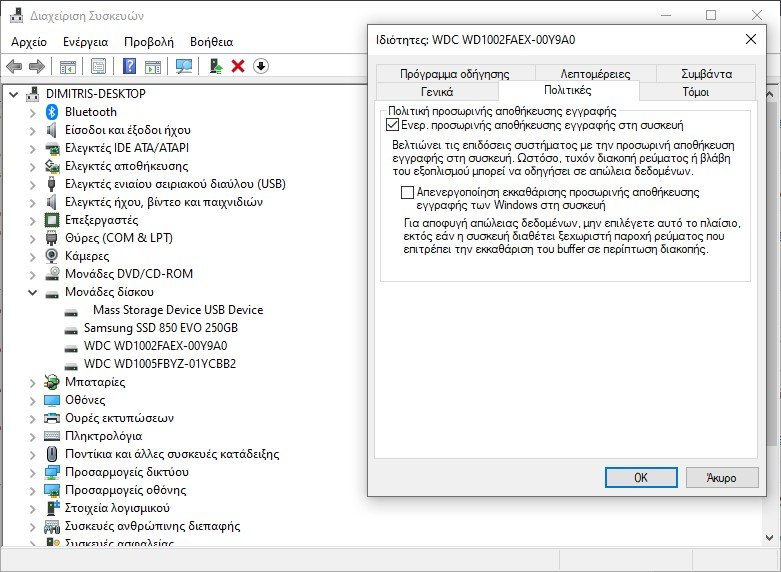
Εάν θέλετε να αυξήσετε την ταχύτητα ανάγνωσης/εγγραφής ενός δίσκου, ένα άλλο εγγενές εργαλείο των Windows που αξίζει να χρησιμοποιήσετε είναι το Device Manager ή στα Ελληνικά Διαχείριση Συσκευών. Μπορείτε να το χρησιμοποιήσετε για να βεβαιωθείτε ότι το Write Caching είναι ενεργοποιημένο.
Η προσωρινή αποθήκευση εγγραφής (Write Caching) επιτρέπει στον υπολογιστή σας να αποθηκεύει δεδομένα σε μια προσωρινή μνήμη προτού εγγραφούν στον σκληρό δίσκο. Επειδή ένας υπολογιστής μπορεί να γράψει δεδομένα σε μια κρυφή μνήμη πολύ πιο γρήγορα από ό,τι σε έναν σκληρό δίσκο, η συνολική απόδοση ανάγνωσης/εγγραφής του σκληρού δίσκου βελτιώνεται.
Θυμηθείτε, ωστόσο, ότι τα δεδομένα σε μια κρυφή μνήμη είναι μόνο προσωρινά. Εάν το σύστημά σας δεν διαθέτει κάποιο UPS και συμβεί μία ξαφνική απώλεια ρεύματος τότε μπορεί τα δεδομένα στη μνήμη cache να μην προλάβουν να μεταφερθούν στον σκληρό σας δίσκο και να τα χάσετε.
Για να ενεργοποιήσετε την προσωρινή αποθήκευση εγγραφής στα Windows, ακολουθήστε τα εξής βήματα:
- Κάντε δεξί κλικ στο μενού Έναρξη και επιλέξτε Διαχείριση Συσκευών .
- Αναπτύξτε το μενού Μονάδες δίσκου .
- Κάντε δεξί κλικ στη μονάδα δίσκου που θέλετε να αλλάξετε.
- Κάντε κλικ στις Ιδιότητες.
- Επιλέξτε την καρτέλα Πολιτικές στο επάνω μέρος του νέου παραθύρου.
- Επιλέξτε το πλαίσιο ελέγχου δίπλα στο Ενεργοποίηση προσωρινής αποθήκευσης εγγραφής στη συσκευή.
IObit Advanced SystemCare
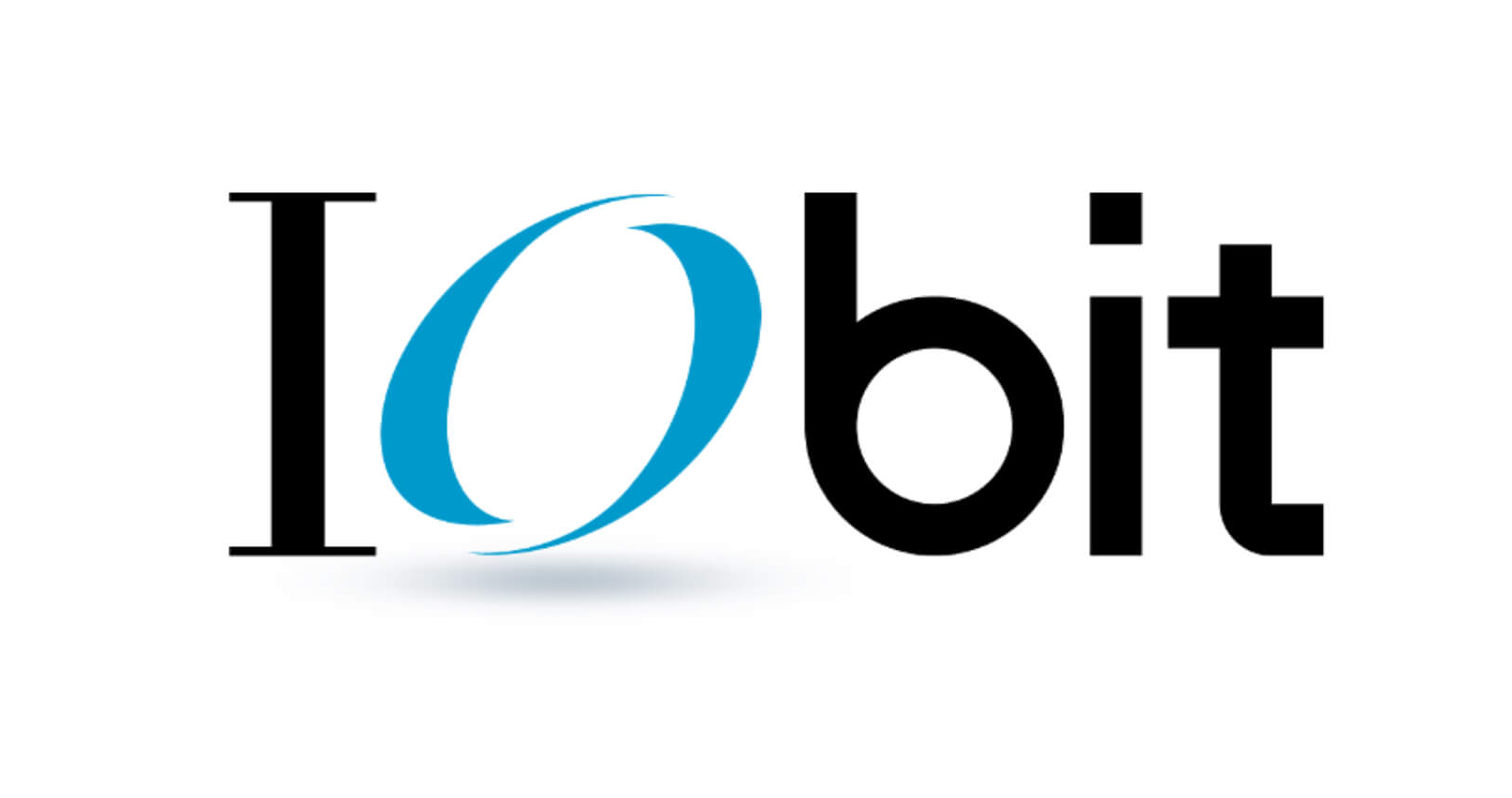
Μια σημαντική πτυχή της ενίσχυσης του σκληρού δίσκου σας είναι να βεβαιωθείτε ότι το σύστημά σας παραμένει “καθαρό”. Αυτό σημαίνει ότι πρέπει να παρακολουθείτε τα προσωρινά και τα διπλά αρχεία, να βεβαιωθείτε ότι η χρήση της μνήμης RAM και της CPU είναι βελτιστοποιημένη και να διατηρείτε το μητρώο σας όσο πιο τακτοποιημένο γίνεται.
Ένα εργαλείο που μπορεί να εκτελέσει όλες αυτές τις εργασίες βελτιστοποίησης του σκληρού δίσκου είναι το IOBit Advanced SystemCare. Υπάρχει πάνω από 15 έτη και διαθέτει μια δωρεάν έκδοση και μια πληρωμένη έκδοση. Η δωρεάν έκδοση περιλαμβάνει όλα τα χαρακτηριστικά που μόλις αναφέραμε και δεν χρειάζεται να πάτε παραπέρα.
Λήψη : IObit Advanced SystemCare (Δωρεάν)
Razer Cortex
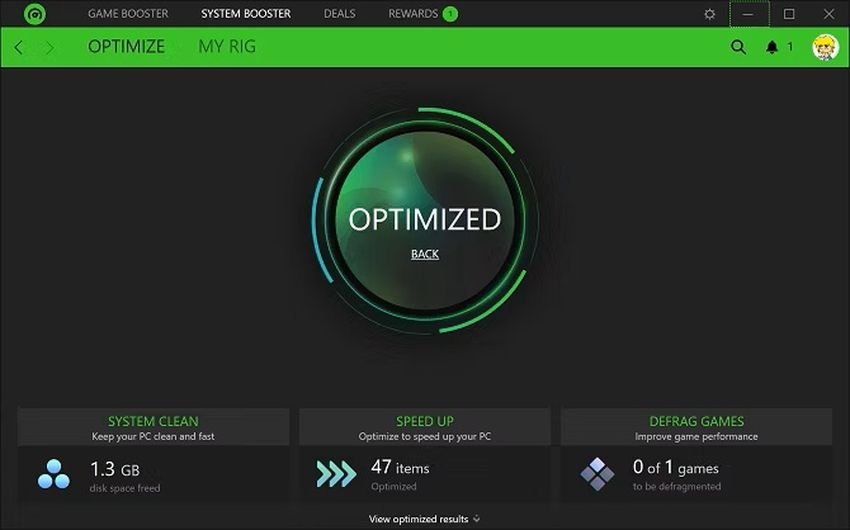
Αν αναρωτιέστε πώς να επιταχύνετε ακόμη περισσότερο έναν σκληρό δίσκο, ρίξτε μια ματιά στο Razer Cortex. Το εργαλείο έχει σχεδιαστεί ειδικά για παίκτες PC που θέλουν να στραγγίσουν κάθε σταγόνα από τα συστήματά τους. Μπορεί να σας βοηθήσει να επιτύχετε υψηλότερα καρέ ανά δευτερόλεπτο και να μειώσετε τους χρόνους φόρτωσης του παιχνιδιού.
Το πρόγραμμα βελτιστοποίησης του σκληρού δίσκου χωρίζεται σε δύο μέρη : System Booster και Game Booster. Συνδυάζονται για να δώσουν ώθηση στον HDD σας και σε όλους τους χρήστες.
Το τμήμα System του εργαλείου θα καθαρίσει τα ανεπιθύμητα αρχεία, το ιστορικό του προγράμματος περιήγησής σας και την προσωρινή μνήμη του συστήματός σας. Το τμήμα Game θα ανασυγκροτήσει τα αρχεία παιχνιδιού (εφόσον βρίσκονται σε σκληρό δίσκο αντί για SSD), θα βελτιστοποιήσει τη διαμόρφωση του συστήματός σας για παιχνίδια και θα απενεργοποιήσει τις διαδικασίες παρασκηνίου που μπορούν να επηρεάσουν την απόδοση ενός παιχνιδιού.
Λήψη : Razer Cortex (Δωρεάν)
Windows Disk Management
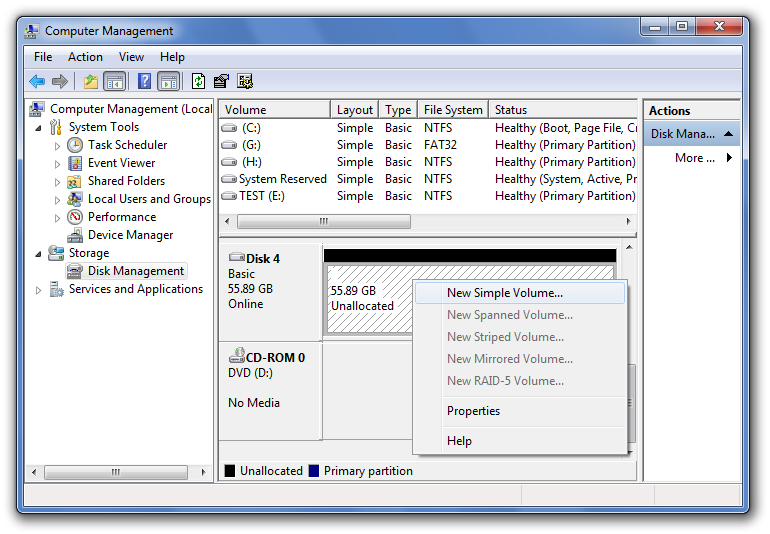
Το τελευταίο εγγενές βοηθητικό πρόγραμμα των Windows που μπορεί να βελτιώσει την ταχύτητα και την αποτελεσματικότητα ενός σκληρού δίσκου είναι το Windows Disk Management ή στα Ελληνικά Διαχείριση δίσκων. Μπορείτε να το χρησιμοποιήσετε για να ρυθμίσετε τα διαμερίσματα στις μονάδες δίσκου σας.
Η χρήση μεγαλύτερου αριθμού κατατμήσεων είναι ένας από τους πιο συχνά παραγνωρισμένους τρόπους για την επιτάχυνση ενός σκληρού δίσκου. Σε γενικές γραμμές, όσο περισσότερα διαμερίσματα χρησιμοποιείτε, τόσο πιο οργανωμένα είναι τα δεδομένα σας.
Ως αποτέλεσμα, η κεφαλή ενός σκληρού δίσκου δεν χρειάζεται να μετακινηθεί τόσο μακριά για να έχει πρόσβαση στα δεδομένα, και έτσι μειώνονται οι χρόνοι ανάγνωσης.
Για να φτιάξετε διαμερίσματα σε έναν σκληρό δίσκο χρησιμοποιώντας τη Διαχείριση δίσκων, ακολουθήστε τα παρακάτω βήματα:
- Κάντε δεξί κλικ στο μενού Έναρξη.
- Επιλέξτε Διαχείριση δίσκων για να ανοίξετε το εργαλείο.
- Κάντε δεξί κλικ σε μια μονάδα δίσκου και επιλέξτε Συρρίκνωση τόμου (Shrink Volume).
- Κάντε δεξί κλικ στον ελευθερωμένο χώρο και επιλέξτε Νέος απλός τόμος (New Simple Volume).
- Επιλέξτε πόσο μεγάλο θέλετε να κάνετε τον νέο τόμο.
- Επιλέξτε το γράμμα μονάδας δίσκου για τον νέο τόμο.
- Επιλέξτε ένα σύστημα αρχείων για τον νέο τόμο.
- Κάντε κλικ στο Τέλος.
Ο νέος τόμος θα εμφανιστεί στην Εξερεύνηση αρχείων > Αυτός ο υπολογιστής .
Ashampoo WinOptimizer Free
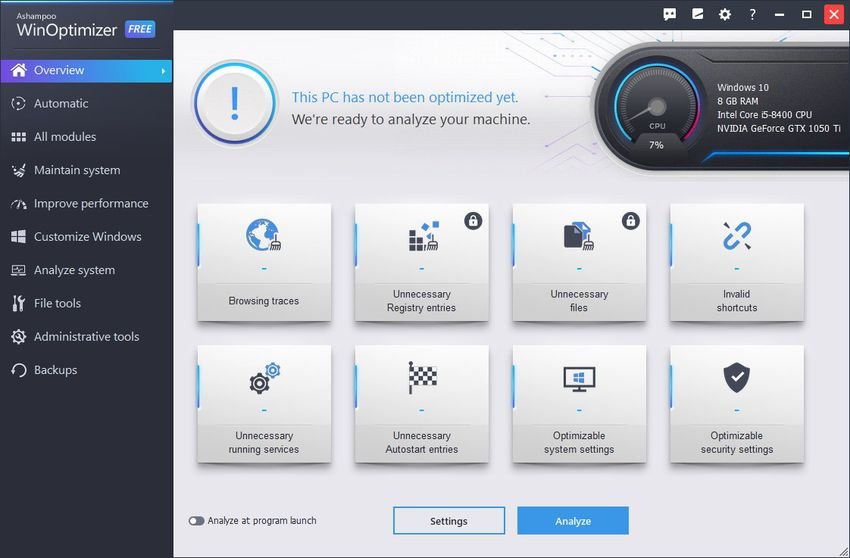
Το τελευταίο εργαλείο που μπορεί να βελτιώσει την υγεία του σκληρού σας δίσκου είναι το Ashampoo WinOptimizer free.
Όσον αφορά τη βελτίωση της υγείας του σκληρού δίσκου, μπορεί να προγραμματίσει εργασίες συντήρησης και βελτιστοποίησης, να σαρώσει για ανεπιθύμητα αρχεία, να διορθώσει κατεστραμμένες καταχωρίσεις μητρώου και να καθαρίσει τα cookie του προγράμματος περιήγησής σας. Το εργαλείο προσφέρει επιδιόρθωση με ένα κλικ και διορθώσεις ελεγχόμενες από τον χρήστη.
Ξεχωριστά, μπορείτε να προσθέσετε επιπλέον λειτουργίες στην εφαρμογή. Υπάρχουν 38 για να διαλέξετε, που καλύπτουν εργασίες όπως διαχείριση υπηρεσιών, συντονισμός εκκίνησης, διαχείριση διαδικασιών, συντονισμός απορρήτου και πολλά άλλα.
Λήψη : Ashampoo WinOptimizer (Δωρεάν)